Aktualisieren eines Gerätetreibers
Es kann vorkommen, dass ein an Ihren Computer angeschlossenes Gerät eine Aktualisierung seines Treibers erfordert. Möglicherweise stellen Sie fest, dass das Gerät nicht ordnungsgemäß funktioniert, oder Sie erfahren, dass ein aktualisierter Treiber verfügbar ist. Um die vom neuen Treiber bereitgestellten Korrekturen und / oder zusätzlichen Funktionen nutzen zu können, müssen Sie häufig auf die Website des Herstellers gehen und den neuen Treiber herunterladen.
Jeder Hersteller ist anders, daher gibt es nicht nur einen Weg, sondern ich werde ein Beispiel für das Abrufen und Aktualisieren des Treibers für mein Brother MFC-J435W All-In-One-Gerät geben.
Zuerst muss ich zu ihrer Website (http://www.brother.com/) gehen, wo ich finde, was wie eine Registerkarte „Support“ aussieht. Wenn Sie mit der Maus über „Support“ fahren, wird ein Dropdown-Menü angezeigt. (Siehe Abbildung 1.)
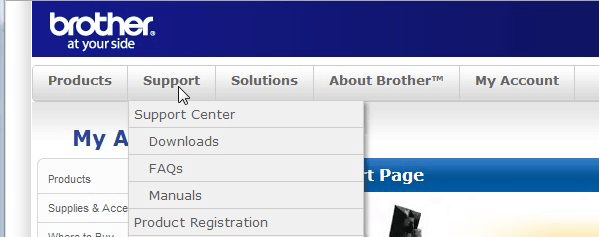
Abbildung 1. Das Support-Menü.
Durch Klicken auf „Downloads“ werde ich zu einer Seite weitergeleitet, auf der ich aufgefordert werde, die Modellnummer meines Geräts einzugeben. Ich tue dies und es wird ein Link angezeigt, über den ich den neuesten Treiber für mein Gerät herunterladen kann. Gerätetreiber werden normalerweise in eine EXE-Datei gepackt, die direkt unter Windows ausgeführt werden kann.
Nachdem ich den Treiber heruntergeladen habe, starte ich den Assistenten zum Aktualisieren des Treibers. Wie dies genau gemacht wird, hängt davon ab, ob Sie Windows 7 oder Windows 10 ausführen. Für Windows 7 gehe ich zu Start | Systemsteuerung | Gerätemanager. Jetzt navigiere ich zu meinem All-In-One-Gerät, klicke mit der rechten Maustaste auf den Gerätenamen und wähle Eigenschaften. Auf dem neuen Bildschirm, der angezeigt wird, klicke ich auf die Registerkarte „Treiber“ und dann auf die Schaltfläche „Treiber aktualisieren“. (Siehe Abbildung 2.)
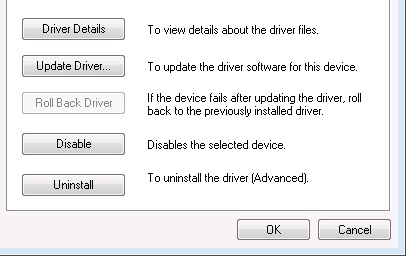
Abbildung 2. Auswahl des
Um den Update-Treiber-Assistenten in Windows 10 zu starten, klicke ich auf die Schaltfläche Start, gebe (ohne Anführungszeichen) „Geräte-Manager“ ein und drücke die Eingabetaste. Ich wähle dann mein All-In-One-Gerät aus und wähle Aktion | Aktualisieren Sie den Treiber über die Menüleiste.
Windows startet dann einen Assistenten, der mich zuerst fragt, wie ich nach der Treibersoftware suchen möchte: automatisch oder durch Surfen. Da ich den neuen Treiber bereits heruntergeladen habe, wähle ich die Option aus, mit der ich nach der aktualisierten Treiberdatei suchen kann.
Ab diesem Punkt müssen Sie lediglich die einzelnen Schritte des Assistenten ausführen, um die Installation abzuschließen. Beachten Sie, dass Sie je nach Gerät am Ende der Installation möglicherweise aufgefordert werden, Ihr System neu zu starten.
Dieser Tipp ist absichtlich vage und eher allgemein gehalten. Dies liegt daran, dass so viele Details zur Aktualisierung eines Treibers vom jeweiligen Gerät, seinem Hersteller und Ihrer Systemkonfiguration abhängen. Die wichtigsten Punkte sind jedoch dieselben: Laden Sie den neuen Treiber von der Website des Herstellers herunter, rufen Sie den Geräte-Manager auf und starten Sie den Assistenten zum Aktualisieren des Treibers.
Dieser Tipp (13086) gilt für Windows 7 und 10.